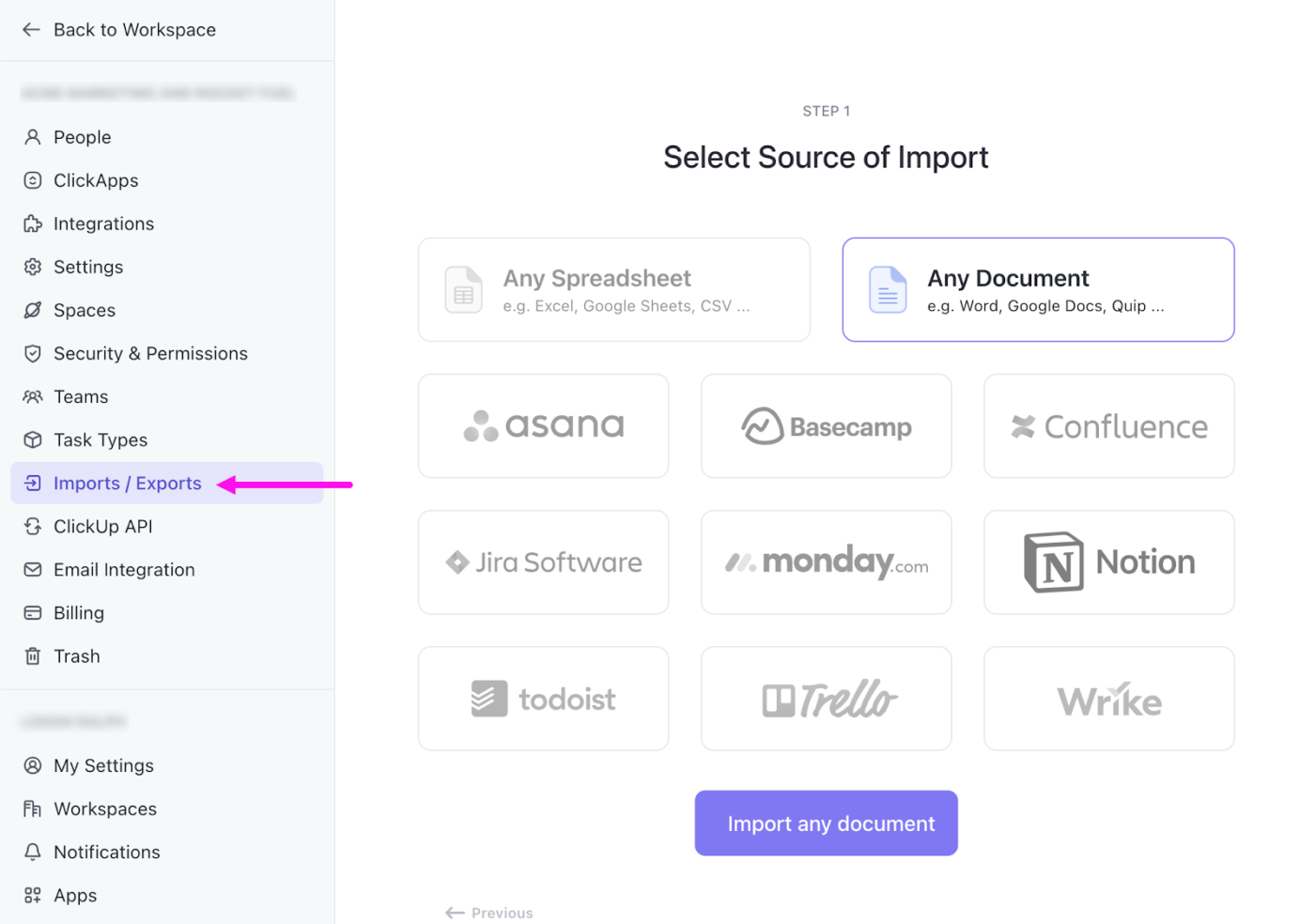多忙なハイテク企業のプロダクトマネージャーであるEllaは、プロジェクトの仕様書からマーケティング概要まで、PDF文書のレビューに何時間も費やすことがよくありました。しかし、ChatGPTにPDFをアップロードする方法を学んだとき、すべてが変わりました。
長いドキュメントを手作業で選別する代わりに、エラはファイルをアップロードすると、要約、回答、データを即座に入手できるようになり、毎週時間を節約できるようになりました!
エラのような専門家にとって、ChatGPTは単なるチャットボットではなく、PDFの扱い方を変える生産性ツールなのです。
レポート作成、企画書作成、研究論文の要約など、PDFをChatGPTにアップロードすることで、鍵になるインサイトに素早くたどり着くことができます。ChatGPTにPDFファイルをアップロードし、仕事を簡素化する方法を探ってみましょう。
60秒要約
ChatGPTにPDFをアップロードするステップは以下の通りです:
- ChatGPTアカウントにログインします。
- チャットインターフェースのファイルアップローダーの場所(ペーパークリップのアイコン)を確認します。
- PDFファイルをコンピュータから直接アップロードする。
- 要約、分析、洞察など、ドキュメントに関するChatGPT特有の質問をする。
- ChatGPTのベストプラクティス:ファイルサイズを管理し、わかりやすいフォーマットにし、サンプルプロンプトでテストし、プラグインを活用して希望の出力を得る。
- ChatGPTのリミット: サイズの制約、限られた文脈の理解、フォーマットの問題
- ClickUpの利用を検討する: 仕事のためのすべてアプリとして、ClickUpは、PDFのアップロードを支援するだけでなく、すべての仕事が同じプラットフォームにとどまることを保証するドキュメントやBrainのような豊富な機能を持っています。
ChatGPTとは何ですか?
ChatGPTは、人間のようなテキストを理解し、生成するように設計されたAIを搭載した言語モデルです。OpenAIによって開発され、質問への回答からコンテンツの生成まで、すべてを支援することができます。
その最も強力な機能の1つは、PDF文書を処理する能力です。 ChatGPTのファイルアップローダーとAIツールは、ワークフローを大幅に合理化し、手作業を減らすのに役立ちます。
/参照 https://clickup.com/ja/blog/129307/how-does-chatgpt-work/ ChatGPTの活用方法はこちら /%href/
エラ(とあなた)がPDFファイルを管理する方法です:
- 分析:PDFファイルから鍵データや特定の詳細を抽出します。
- 要約する:要約: 長い文書を分かりやすい要約に要約します。
- 洞察の生成:PDF 文書内の傾向やテーマを特定します。
- 多言語サポート:異なる言語の PDF を翻訳または要約します。
- 時間の節約:PDF 文書の分析を自動化し、迅速な意思決定を実現します。
今、Ellaは、PDFのスタックに何時間も費やす代わりに、ChatGPTにドキュメントをアップロードし、よりインパクトのあるタスクに集中できるように、ツールに重い仕事をさせることができます。
PDFをChatGPTにアップロードする方法
ChatGPTにPDFをアップロードすることで、レポートの要約、リサーチ分析、インサイトの抽出といったタスクが簡単に行えます!
ここでは、PDFファイルをアップロードする方法を説明します:
ステップ1: ChatGPTにサインインします。
まず、ChatGPTアカウントにログインしていることを確認してください。アカウントをお持ちでない場合、無料アカウントを作成するのに1分しかかかりません。
/ログイン https://clickup.com/blog/wp-content/uploads/2025/01/Sign-in-to-ChatGPT-Image-1400x650.png ChatGPTにサインイン /%img/
経由
/参照 https://openai.com/index/chatgpt/ オープンAI /%href/
ステップ2: ChatGPTファイルアップローダーの場所
ファイルアップローダ機能(ペーパークリップのアイコンを探してください)はチャットインターフェイスの場所にあります。この機能を使えば、PDFファイルを直接ChatGPTにアップロードすることができます。
/ファイル https://clickup.com/blog/wp-content/uploads/2025/01/image-167-1400x847.png ChatGPTファイルアップローダーの場所 /%img/
ステップ 3: PDFのアップロード PDFを検索する を検索し、必要な情報が含まれているか確認してから、PDFアップロードボタンをクリックし、コンピュータからアップロードしてください。ファイルがアップロードされると、ChatGPTは分析のために自動的にそれを処理します。
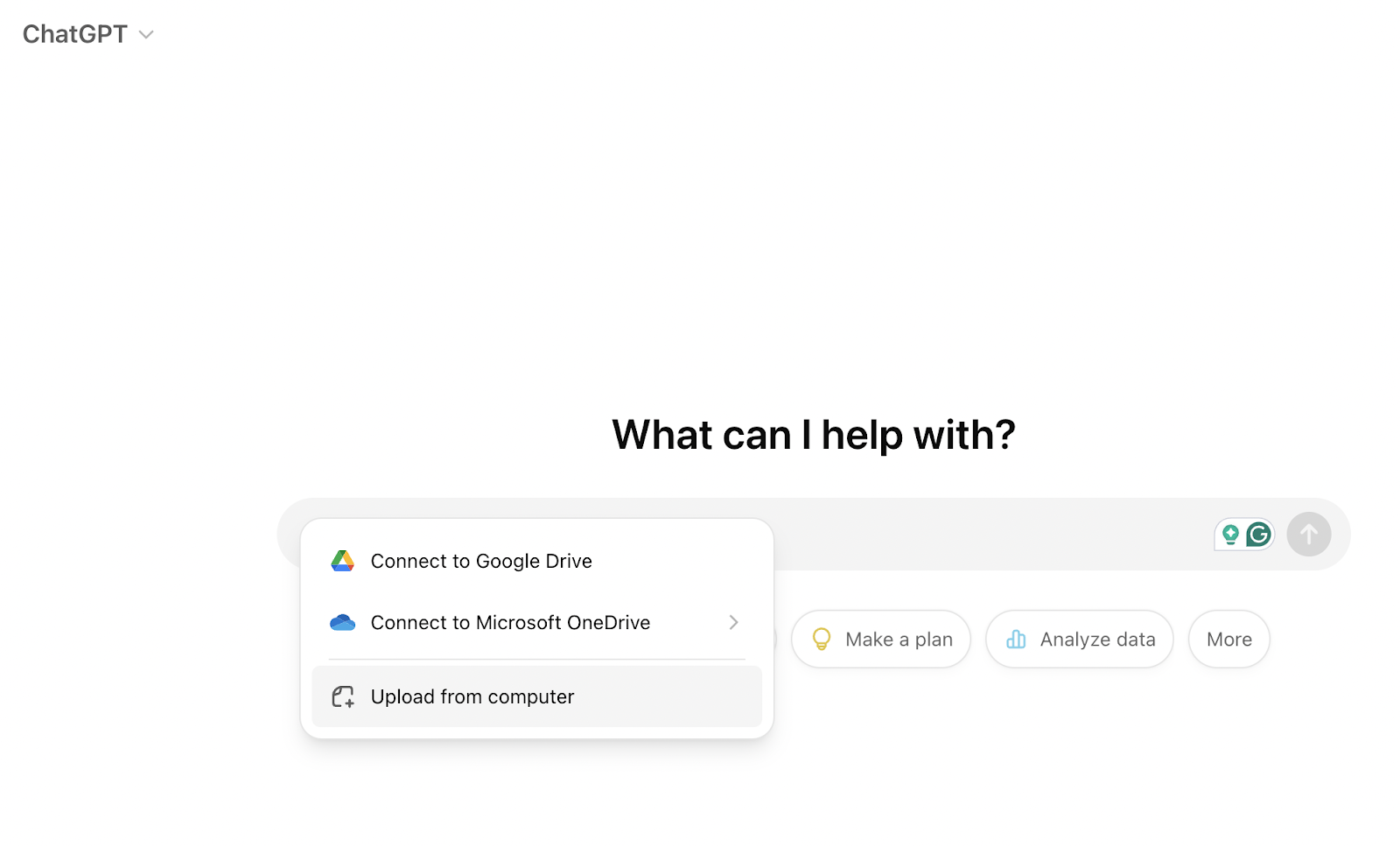
ステップ4:文書と対話する
アップロード後、PDF文書に関連したChatGPT固有の質問をすることができます。
要約、鍵の分析、コンテンツの深掘りなど、ChatGPTはアップロードされたドキュメントから洞察を提供します。
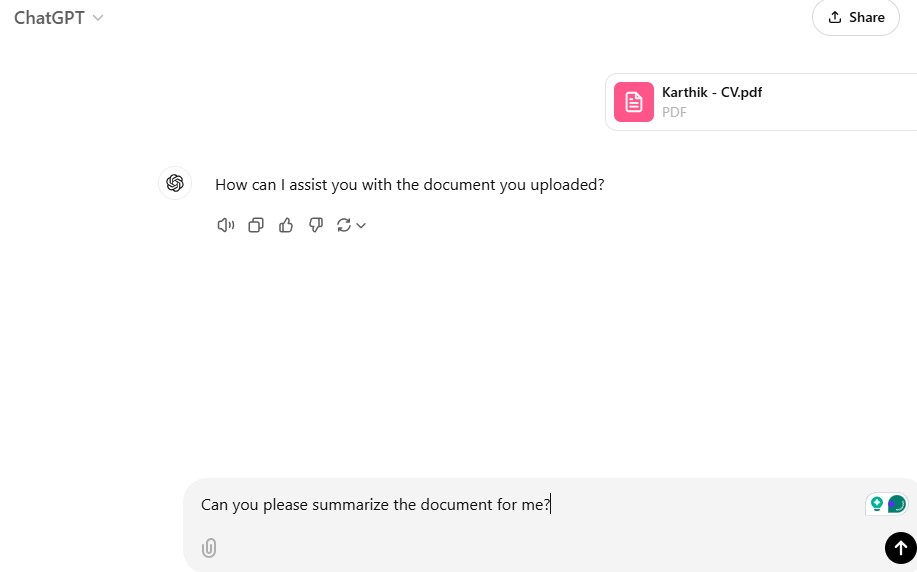
これで完了だ!
これで ChatGPTの仕事について。 を使ってPDFをアップロードし、やり取りすることができます。
💡 Pro Tip: 求める分析またはコンテンツ生成について非常に具体的にしてください。プロンプトが具体的であればあるほど、ChatGPTのレスポンスは良くなります。
ChatGPTでPDFを扱う代替方法
ChatGPTでは、PDFを直接アップロードする以外にも、あなたのニーズに応じて、PDFを扱うためのいくつかの依存関係を提供しています。これらの方法はワークフローを強化し、効率を高めるのに役立ちます。
1.ChatGPTプラグインの利用
AskYourPDFのようなプラグインはPDFを分析するのに最適で、いくつかの利点があります:
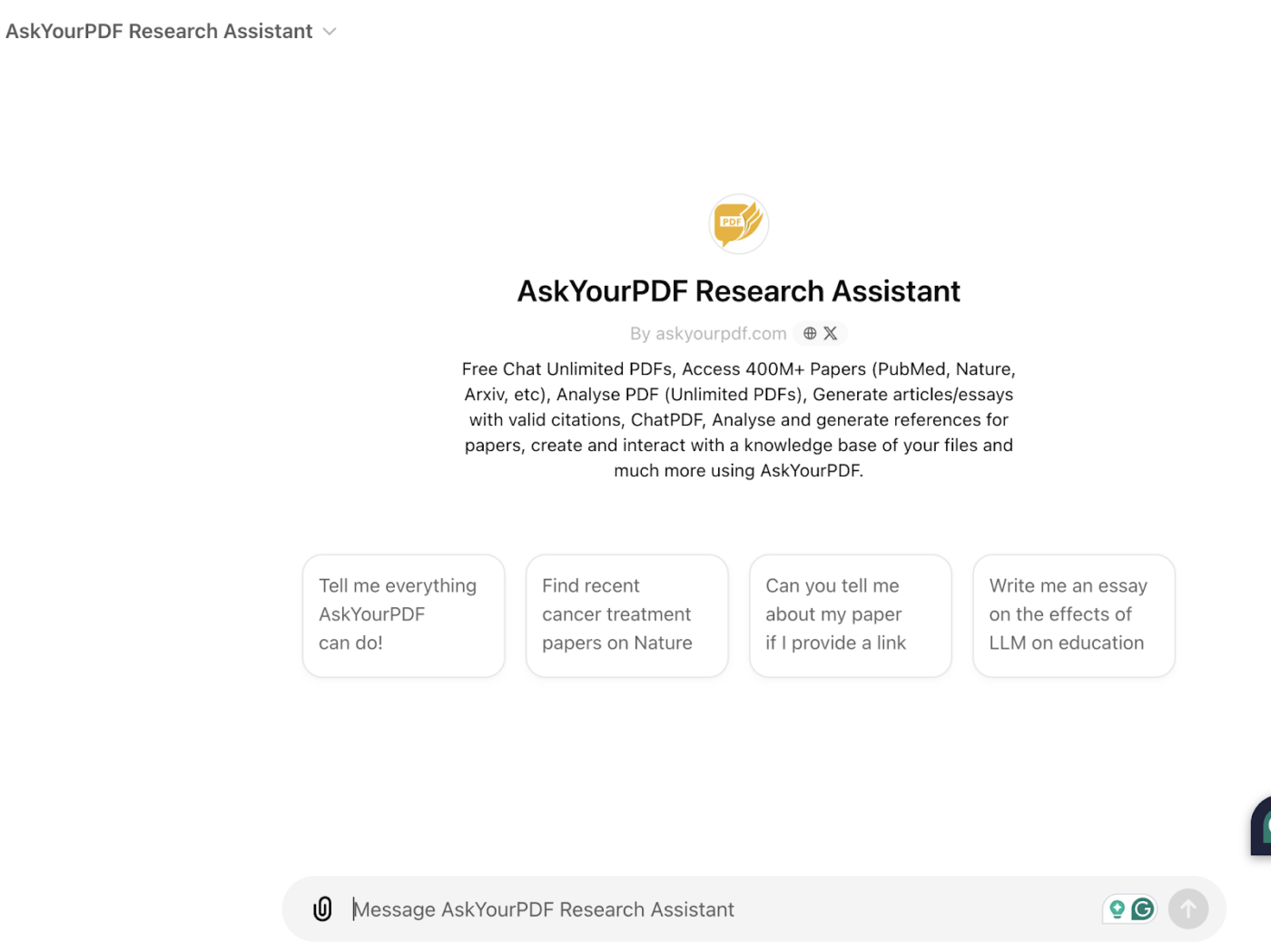
- PDFとの直接対話:PDFからテキストを取り出し、分析したり要約したりできます。
- ファイルフォーマットの多様性:PDF以外の様々なファイル形式をサポートします。
- 分析の強化:複雑なテキストを分解したり、長い文書を要約するなど、詳細な洞察を提供します。
2.PDFからのテキストのコピー貼り付け
PDFの特定のセクションだけが必要な場合、コピー貼り付けは迅速で効率的なオプションです。
主な利点は次のとおりです:
- 迅速な要約:要約するために関連するテキストだけを貼り付けます。
- 時間の節約:ドキュメントの一部だけが必要な場合、大きなファイルをアップロードする必要はありません。
- フォーカス:文書の特定部分を簡単に抽出して処理
💡 Pro Tip: スキャンしたPDFや画像のOCR(光学式文字認識)ツールを使用して、選択できないテキストを抽出し、必要なコンテンツをすべてシームレスにキャプチャします。
3.GoogleドライブまたはDropbox経由でPDFをアップロードする
サイズ制限を超えるような大きなPDFは、GoogleドライブやDropboxのようなクラウドストレージサービスが便利です。この方法では、以下のようなプロバイダーが提供されます:
- 大容量ファイルサポート:より大きなPDFのアップロードと分析
- ファイル整理:ファイルを簡単に管理・保存
- シンプルな共有:ファイル全体をアップロードすることなく、ChatGPTでドキュメントへのリンクが共有されています。
*また読んで下さい:
/参照 https://clickup.com/ja/blog/225886/chatgpt-alternatives-for-marketing/ マーケティングに最適なChatGPT /%href/
ChatGPT に PDF をアップロードするベストプラクティス
PDFの仕事でChatGPTを最大限に活用するには、以下のベストプラクティスに従うと確実です。 スムーズなインタラクション と正確な結果:
ファイルサイズを管理しやすくする。
過度に大きなファイルをアップロードすると、エラーや処理の遅れにつながる可能性があります。必要であれば、PDFを小さなセクションに分割してください。インスタンスンス
- 長い文書を分割して特定の部分を分析する
- アップロード速度を最適化するために、可能であればファイルを圧縮する。
クリアされたファイル名を使用する。
複数の文書をアップロードまたは管理する際の混乱を避けるため、明確で説明的なファイル名でPDFを整理しましょう。
- ファイル名にタイトルやトピックを含める
- "Document1 "のような一般的な用語の使用は避ける。
✅ PDFを分かりやすくフォーマットする
PDFのコンテンツは、分析しやすいようにきちんと構造化され ているようにしましょう。そのためには
- 文書内で適切な見出しと小見出しを使用する。
- 低品質のスキャンや変換不良のファイルを避ける。
ChatGPT プラグインを効果的に活用する。
AskYourPDFのようなプラグインを使用している場合、最適なパフォーマンスを得るために正しく設定されていることを確認してください。
- プラグインストアでプラグインを有効化する
- より大きなドキュメントや重要なドキュメントを分析する前に、より小さなファイルでツールをテストする。
✅ サンプルのプロンプトでテストする
拡張機能の分析に入る前に、ChatGPTの機能をPDFの小さなセクションでテストし、アプローチを洗練させましょう。
- ドキュメントに基づいて特定の質問をする
- プロンプトで実験して、望ましい出力を得る。
✅ ファイルのセキュリティを確保する
機密データを扱う場合は、PDFファイル内の情報を保護するための予防措置を講じてください。
- 安全でないプラットフォームへの機密文書のアップロードは避けてください。
- ChatGPTのプライバシーポリシーを確認してください。
ベストプラクティスに従うことで、ChatGPT でのエクスペリエンスを向上させることができますが、現実的な期待を設定するために、ドキュメントで仕事をする際の制限を理解することも同様に重要です。
こちらもお読みください
/参照 https://clickup.com/blog/chatgpt-use-cases// ビジネスにおけるChatGPTの活用事例 /%href/
ChatGPTを文書に利用する際のリミット
ChatGPTはその素晴らしい機能にもかかわらず、PDFのようなドキュメントを扱う場合、いくつかのリミットがあります。これらを意識することで、よくある落とし穴を避け、このツールを最大限に活用することができます。
❌ ファイルサイズの制約
ChatGPTは処理できるドキュメントのサイズにリミットを持っています。大きなファイルやコンテンツが多すぎるドキュメントは、分析のために分割する必要があるかもしれません。
❌ コンテキスト境界
ChatGPTはドキュメントを処理するとき、限られたトークン番号に対してのみコンテキストを保持することができます。これは、長いPDFが一度に完全に分析されないかもしれないことを意味し、潜在的に不完全またはバラバラの応答につながる可能性があります。
❌フォーマットの問題
テーブル、画像、非標準フォントなどの複雑なフォーマットを持つ PDF は、ChatGPT が解析できる入力にうまく変換されないかもしれません。そのため、重要なデータを誤って解釈してしまったり、変換処理中に漏れてしまったりする可能性があります。
❌ ニュアンスのあるコンテンツの理解が限定的
ChatGPTはテキストを要約して分析することが得意ですが、高度な技術や法律、ニュアンスの異なる文書では、正確な洞察のためにさらなる検証や専門知識が必要になる場合があります。
❌ 実行可能なサポートの欠如
ChatGPT は PDF ファイルを分析するかもしれませんが、その仕事はそこで終わりです。 これらの洞察を実行し、タスクに変換し、関連するチームメンバーに割り当てるためのタスク管理機能はありません。
幸いです、 ClickUp は、ワークスペース内でPDFを追加・管理する複数の方法を提供します。サイドバー、ビュー・バー、ロケーション・ヘッダー、ツールバー、ドキュメント・ハブなど、さまざまな場所からドキュメントの作成やアップロードが可能です。
/イメージ https://clickup.com/blog/wp-content/uploads/2025/01/image-170-1400x984.png ClickUpワークスペース:ChatGPTにPDFをアップロードする方法 おすすめ画像 /画像
ClickUpワークスペースに簡単にファイルをアップロードできます。
クライアントプロジェクトで仕事をしているとします。ミーティングメモ、契約書、リサーチPDFがさまざまなツールに散らばっているかもしれません。
アプリを飛び越える代わりに、すべてを1つの場所で管理できます。ClickUpにPDFをドロップすれば、タスクやプロジェクトプランと一緒に表示されます。
ファイルを保存するだけではありません。
/参照 https://clickup.com/features/connected-search ClickUpの接続検索 /検索
を使えば、特定の文書を簡単に見つけることができます。先月の市場調査PDFが必要ですか?指令センターにいくつかのキーワードを入力するだけで、すぐに見つけることができます。
/img/ https://clickup.com/blog/wp-content/uploads/2025/01/image-171.png ClickUp 接続検索:ChatGPT機能へのPDFアップロード方法 /画像
ClickUpにある文書を数秒で検索し、見つけることができます。
バージョン追跡も便利な機能です。誰かが文書を更新するたびに、ClickUpは自動的に前のバージョンを保存します。つまり、必要に応じていつでも以前のドラフトに戻ることができます。
こちらもお読みください
/参考文献 https://clickup.com/blog/chatgpt-vs-clickup// ChatGPTとClickUpの比較 /%href/
2.AIによるタスク作成:PDFコンテンツを分析し、タスク、要約、フォローアップステップを自動生成します。
/参照 https://clickup.com/ai ClickUpブレイン /参照
AIツールであるClickUp Brainは、長いPDFを実用的な洞察に変えることができる。
ドキュメントをアップロードすると、Brainは要点を捉えたクイック要約を作成します。この要約をドキュメントの上部に配置すれば、チームメンバーは一目で重要なアイデアを把握できます。
/画像 https://clickup.com/blog/wp-content/uploads/2025/01/image-172.png ClickUp Brain: ChatGPTにPDFをアップロードする方法 おすすめ画像 /画像
ClickUp Brainを使ってあらゆる文書の要約を作成する
例えば、20ページの製品要件ドキュメントをアップロードすると、ClickUp Brainは中核となる機能と要件を引き出します。これらのポイントを ClickUpタスク を使用して更新を自動的に生成します。これにより、手動でステータスレポートを作成することなく、全員に情報を提供できます。
私たちがクリックアップのコラボレーション効果を最も実感したのは、製品発売のためのコンテンツプランの仕事でした。私たちは、階層構造、共同編集、強力な埋め込み機能を含むドキュメントツールを使用して、コンテンツリポジトリを構築し、維持することができました。
マイケル・ホルト、エッジテックCEO(最高経営責任者
3.コラボレーション機能:ChatGPTから生成されたPDFインサイトの共有とレビュー
ChatGPTからPDFインサイトを取得したら、ClickUpで共有とディスカッションを簡単に行えます。複数のチームメンバーが同じドキュメントで同時に仕事をすることができ、誰が何を編集しているかがライブカーソル追跡でわかります。
/画像 https://clickup.com/blog/wp-content/uploads/2025/01/image-173.png ClickUp ドキュメント:ChatGPTにPDFをアップロードする方法 おすすめ画像 /画像
ClickUp Docsのライブカーソル追跡で、複数のチームメイトが1つのドキュメントで仕事を進めよう
特定の点についてフィードバックが必要ですか?ドロップイン メンション またはコメントを関連テキストのすぐ横に追加します。例えば、ChatGPT分析から提案された機能をレビューするために、プロダクトマネージャーをタグ付けすることができます。
タスクを直接ドキュメントに埋め込むこともできます。
ChatGPT アウトプットにアクションアイテムがありますか?タスクを作成し、チームメンバーに割り当て、期日を設定します。タスクはClickUpの通常の機能をすべて継承し、進捗を追跡し、通知を受け取ることができます。
機密情報については、ClickUpの共有コントロールで、各ドキュメントを誰がビューまたは編集できるかを決めることができます。必要な場合はパブリックリンクとして共有し、特定のユーザーをドキュメントのゲストとして追加することで、機密情報を保護します。
ChatGPTとClickUpで文書管理を強化しましょう。
PDFやその他のドキュメントの管理は面倒ではありません。コンテンツ抽出のためのChatGPTや、ドキュメント整理、タスク自動化、チームコラボレーションのためのClickUpのようなツールを統合することで、ワークフローを最適化することができます。
ClickUp Docs、AIを活用したタスク作成、リアルタイムのドキュメント共有などの機能により、プロセスが簡素化され、PDFからの洞察がチームにとってアクセスしやすく実用的なものになります。
適切な戦略とツールを導入することで、ドキュメント管理はチームの生産性向上ツールのシームレスな一部となります。
何をお待ちになりますか?
/参照 http://clickup.com/signup 今すぐClickUpを始めよう /%href/
!